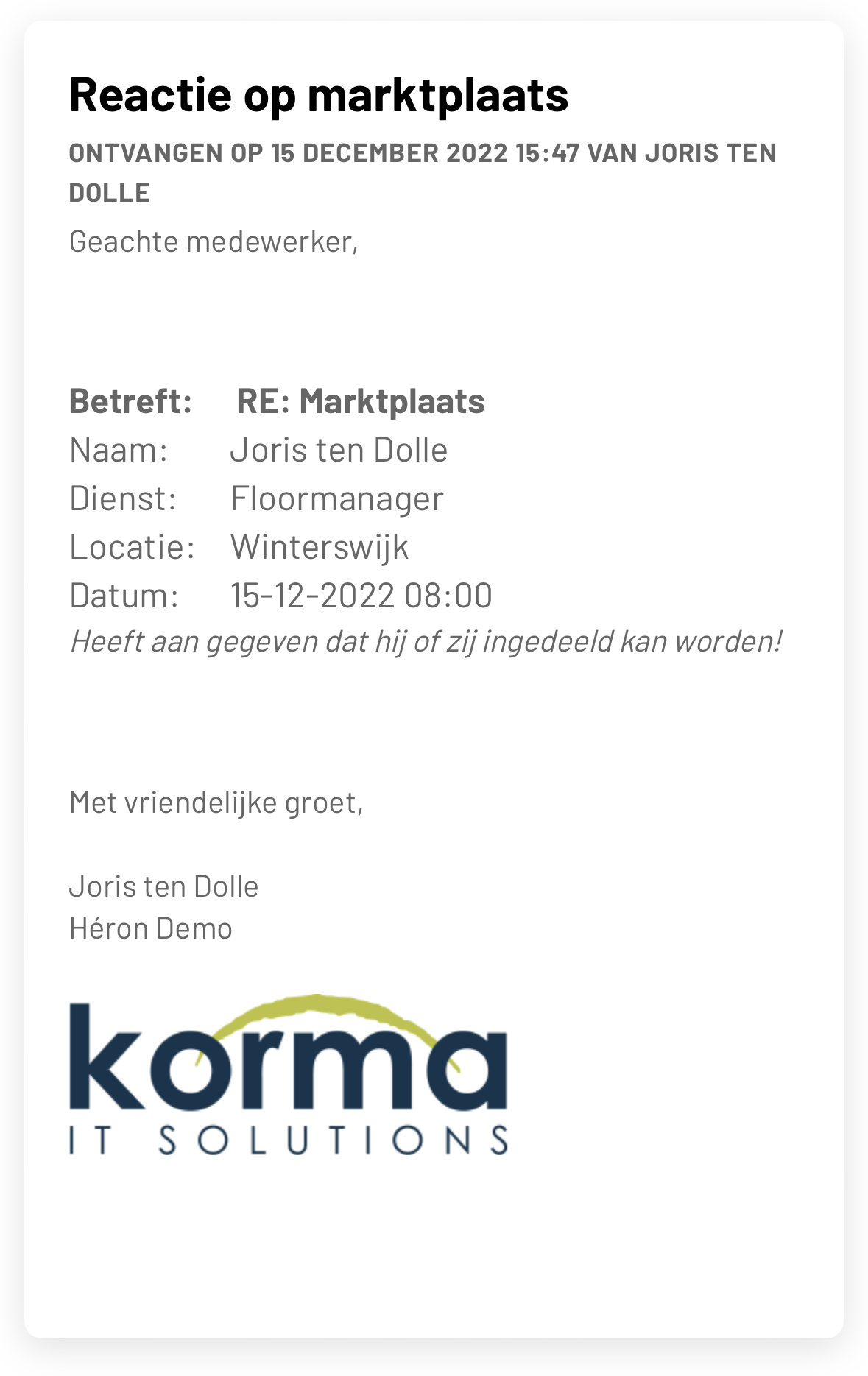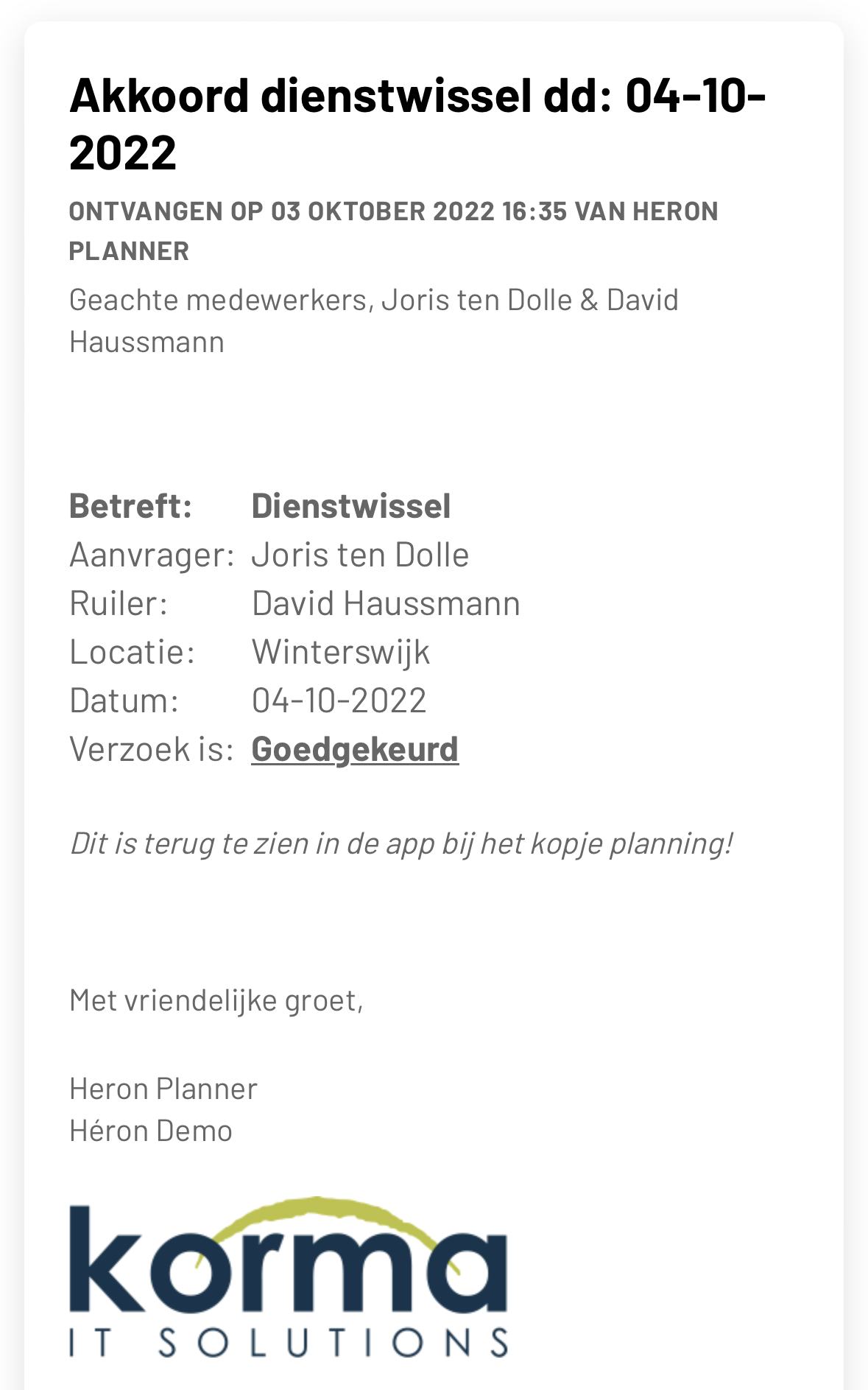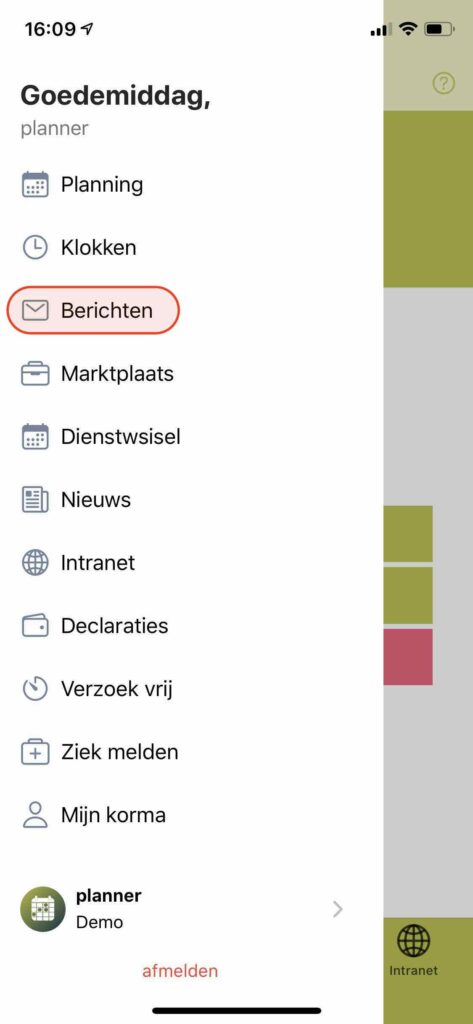
Step 1
Navigate to “Messages”.
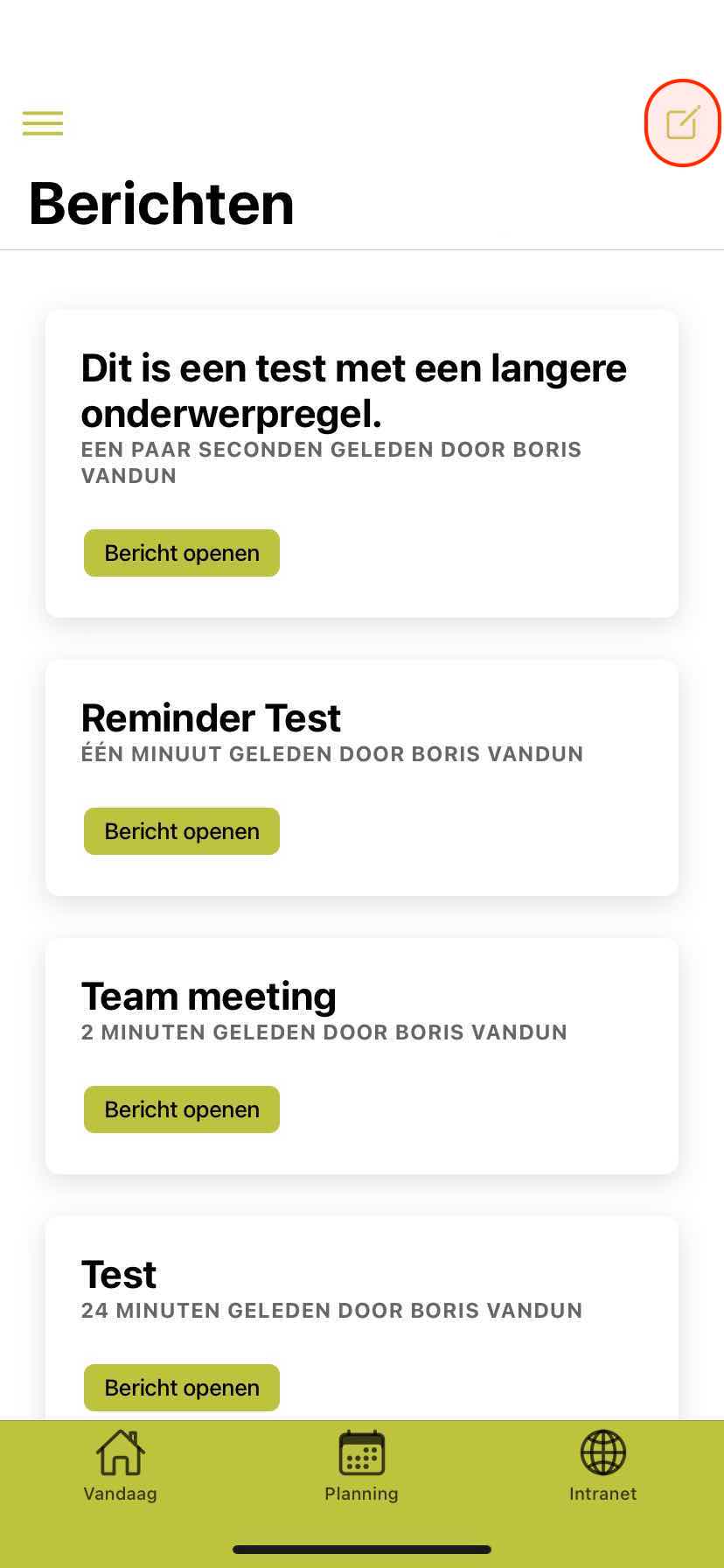
Step 2
Click on the pencil icon 'top right' for a new message.
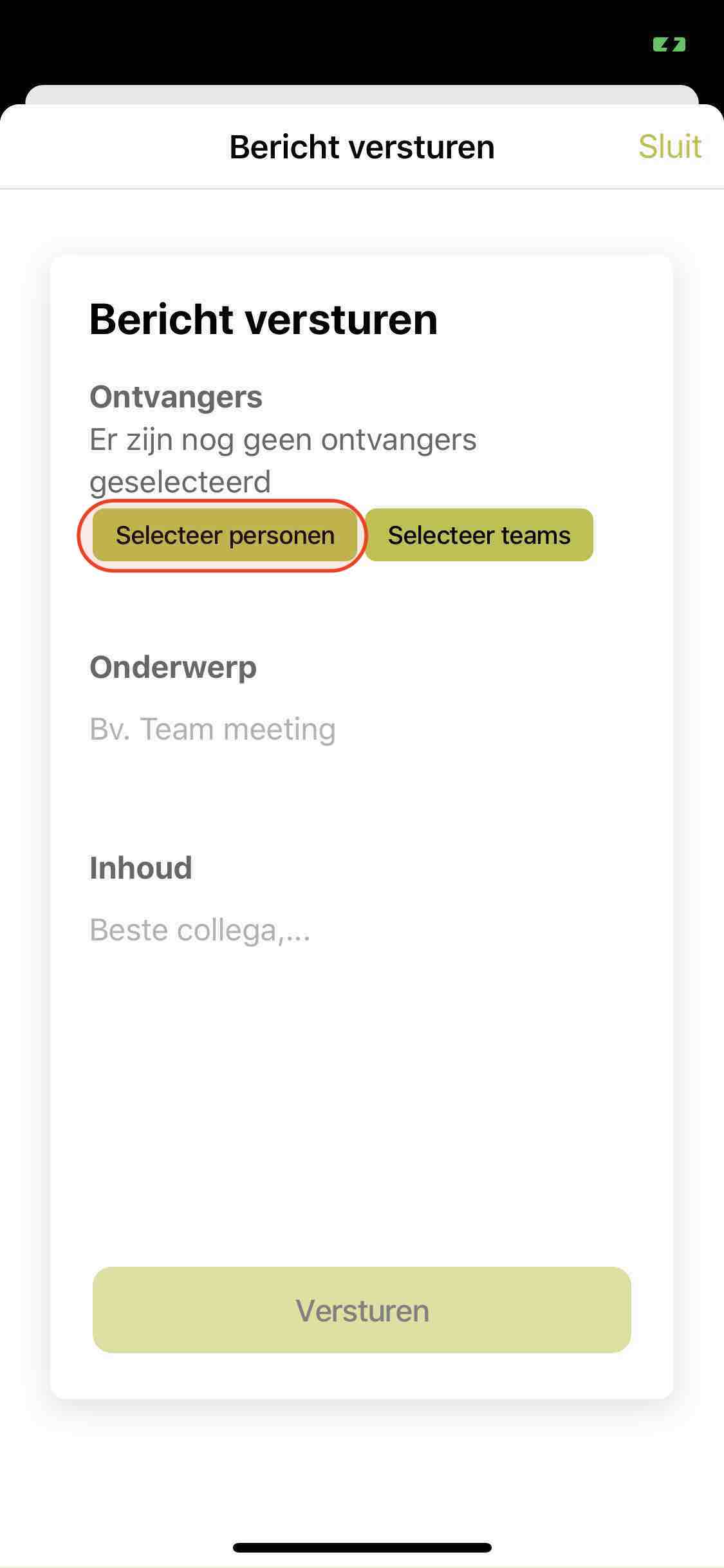
Step 3
Select a person via “Select people”.
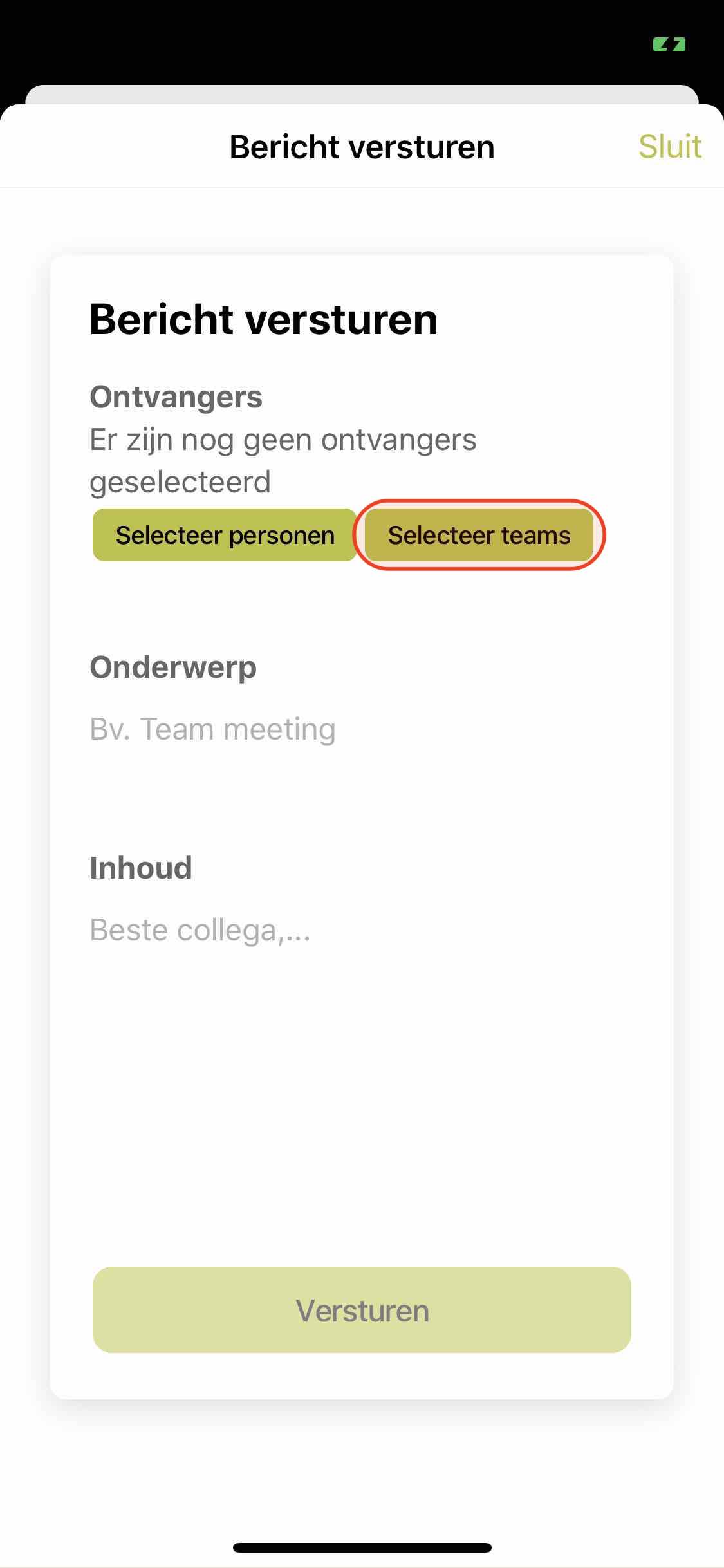
Step 4
Select or an entire team via “Select teams”.
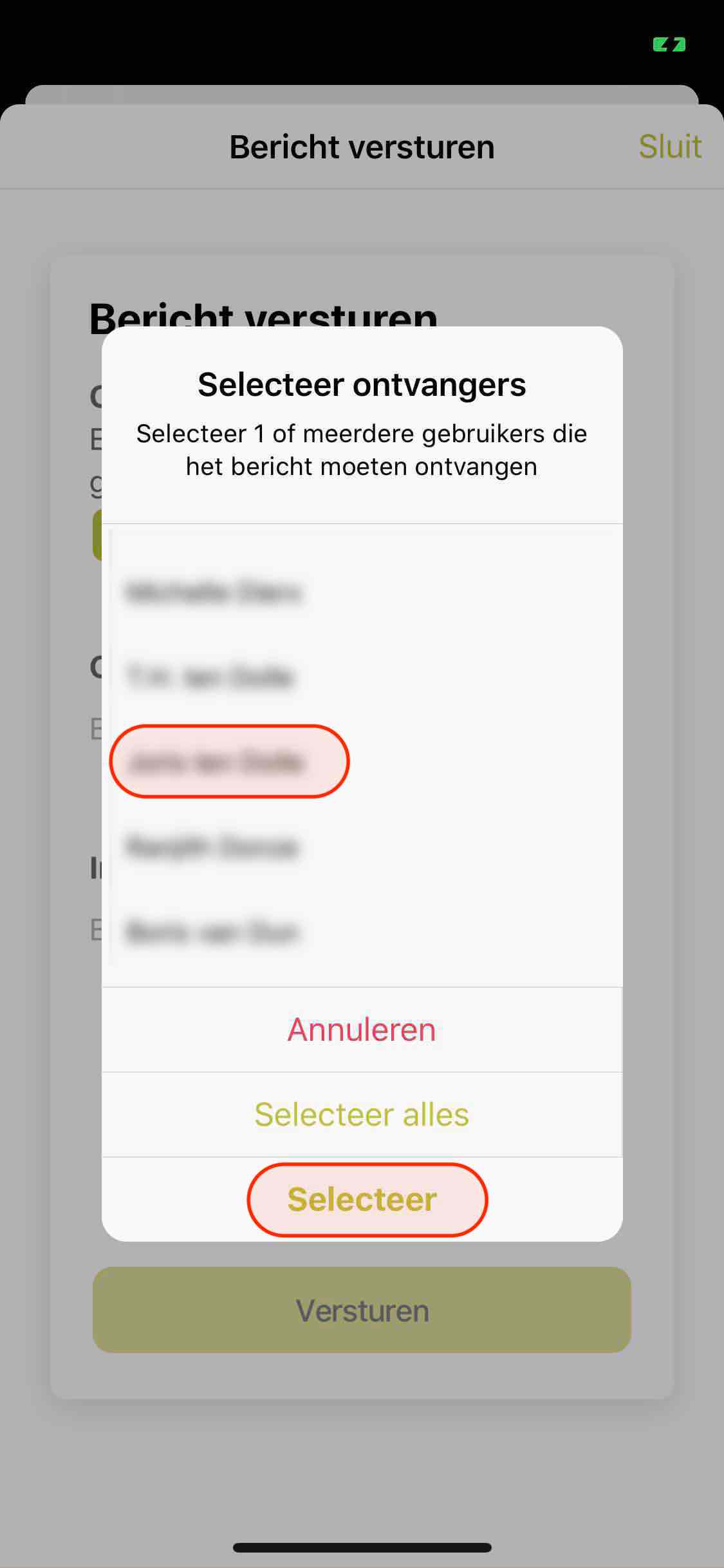
Step 3.1
Select the desired colleague and then press “Select”.
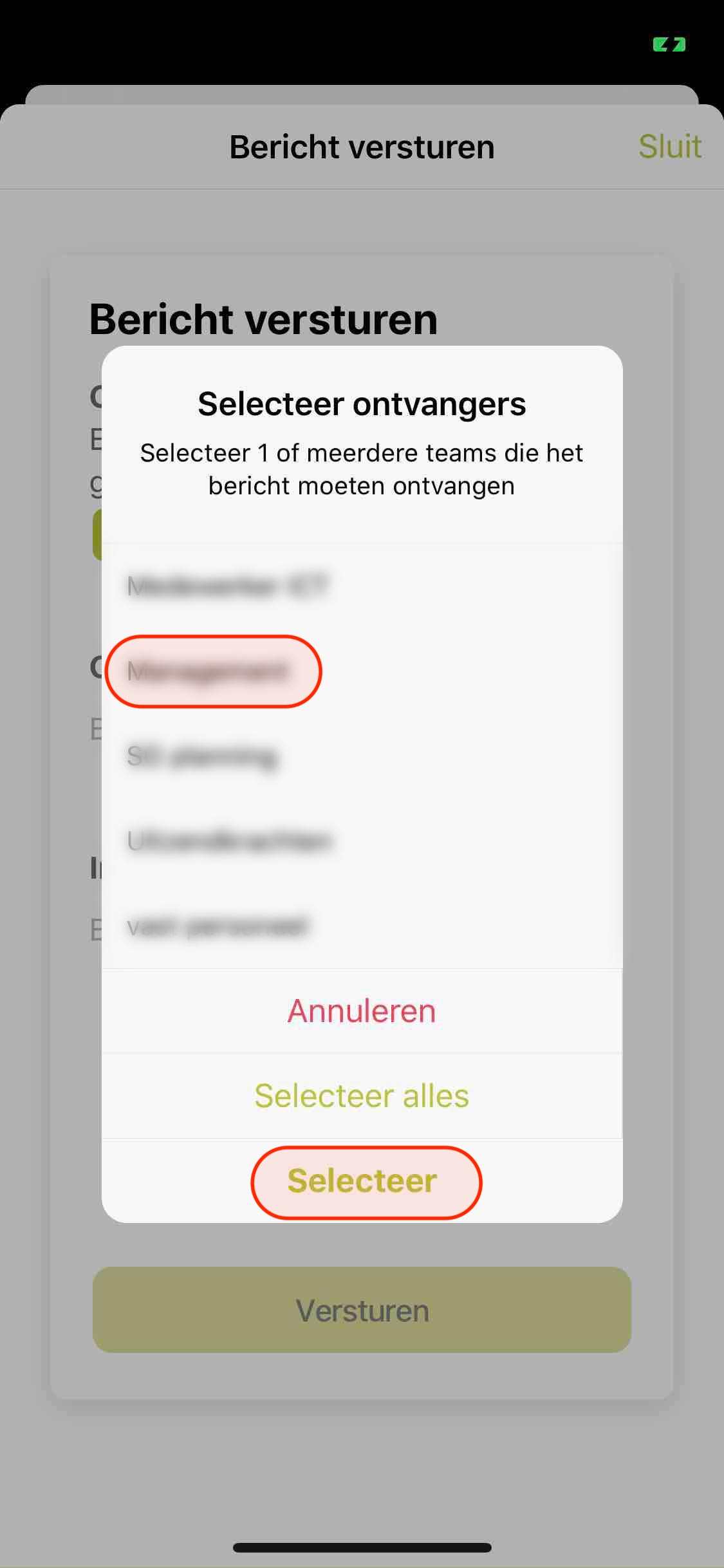
Step 4.1
Choose a team and press “Select”.
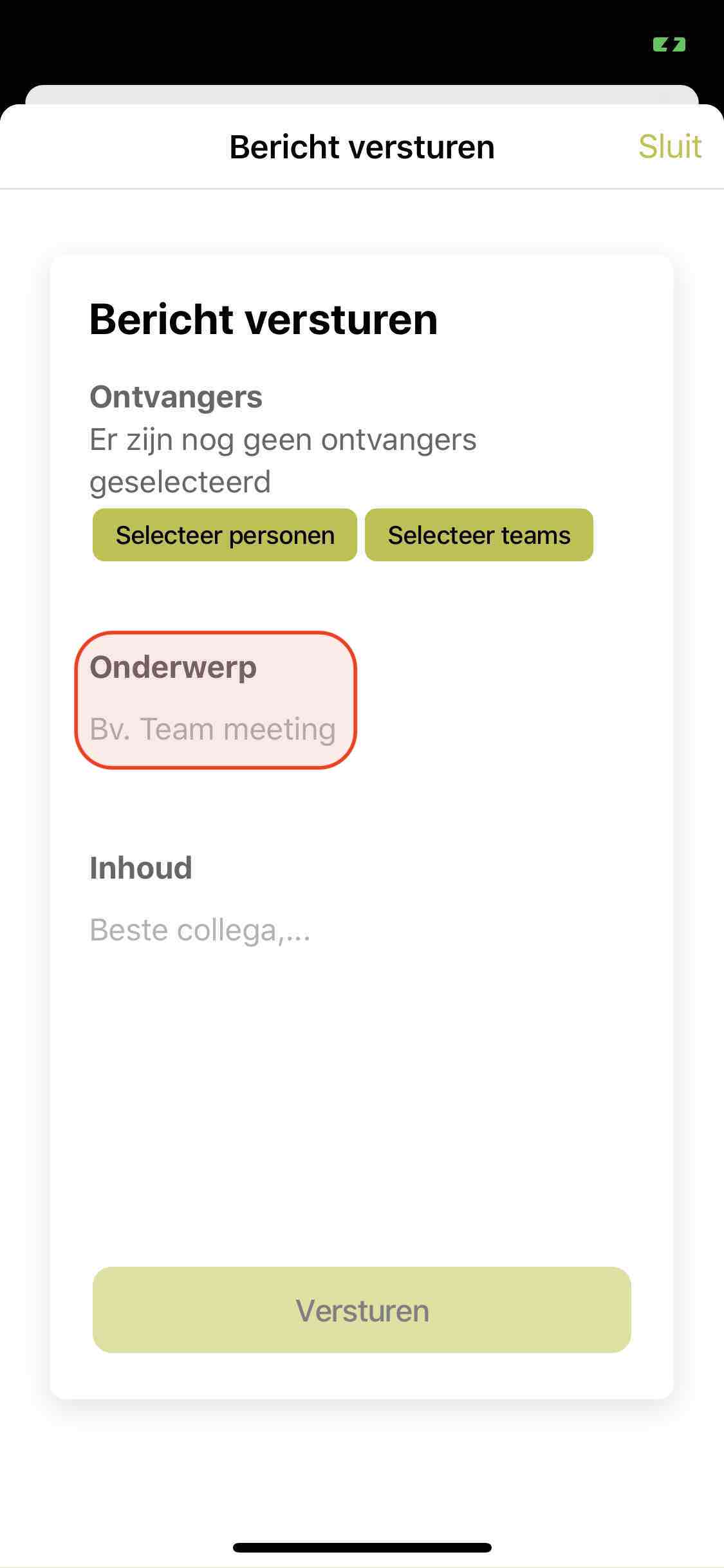
Step 5
Subject message.
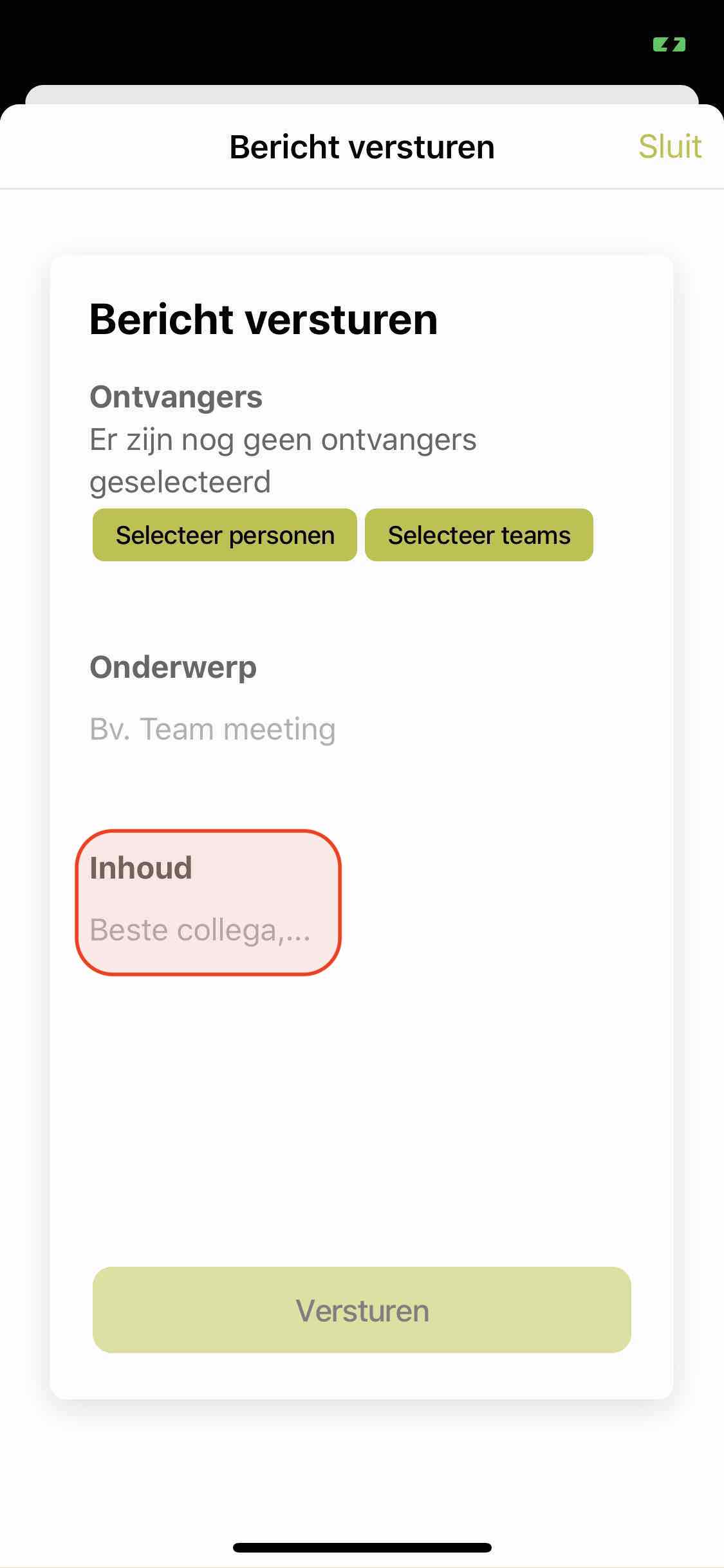
Step 6
Message content.
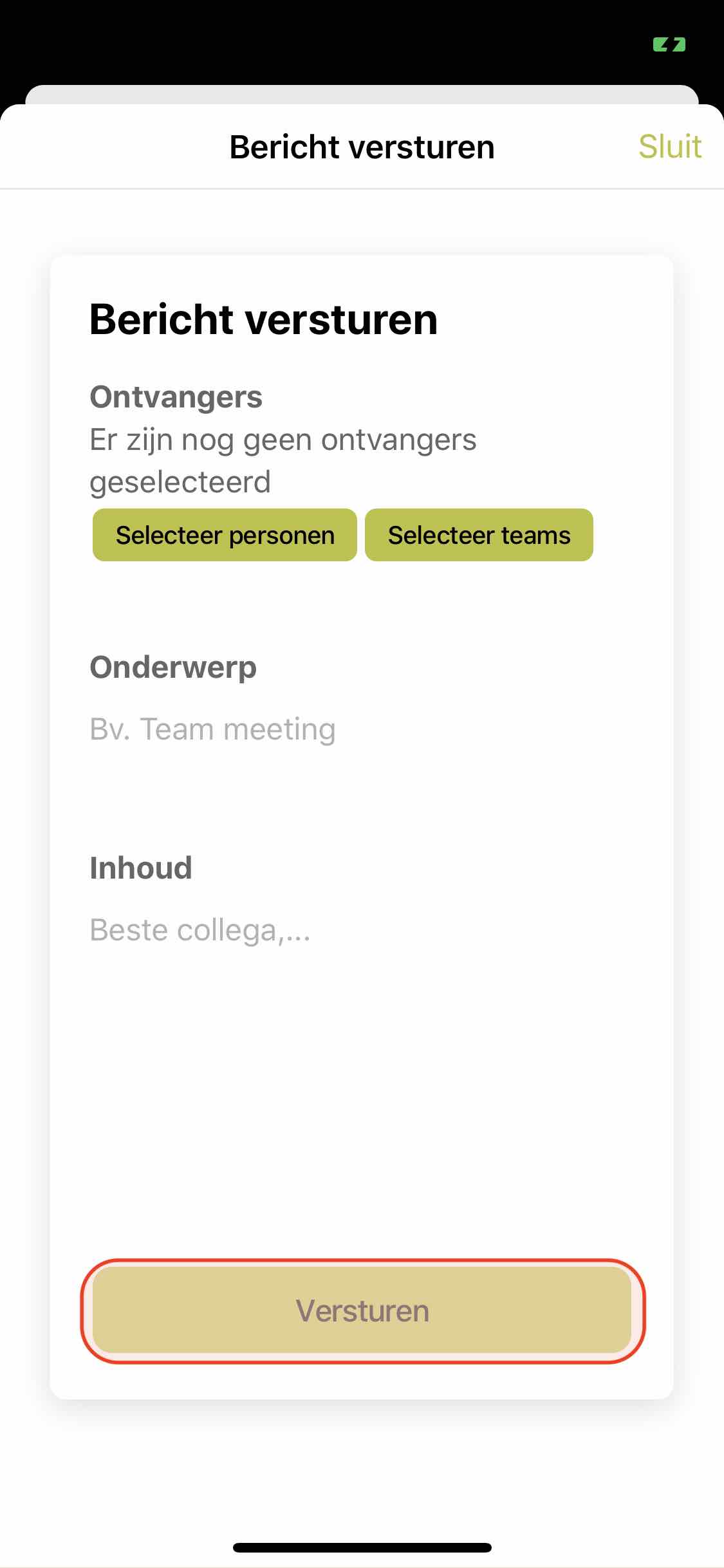
Step 7
To steer.
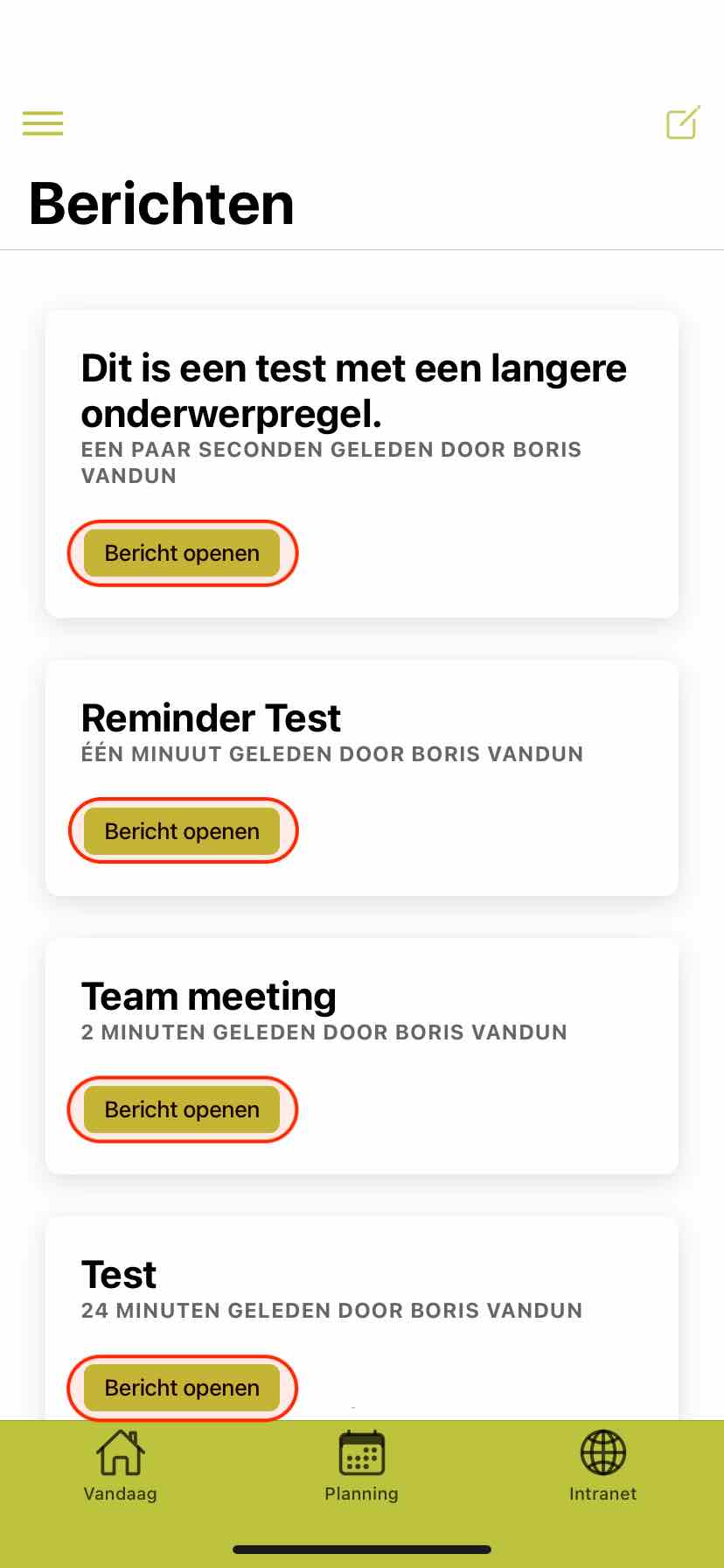
Step 8
You can open messages that have already been received by clicking “Open message”.
Standard messages:
• Standard
• Schedule
• Leave registration
• Time registration
• Intranet